- Pengarang Jason Gerald [email protected].
- Public 2024-01-11 03:46.
- Diubah suai terakhir 2025-01-23 12:29.
Pengaturcaraan Java dikatakan sebagai salah satu aspek pengkomputeran yang paling penting. Aplikasi dan program hari ini diprogramkan dengan Java, dari permainan hingga aplikasi mudah alih. Eclipse adalah aplikasi penyunting skrip untuk mengembangkan program Java. Aplikasi ini memungkinkan pelajar untuk menulis dan menyusun kod Java, serta menjalankan program Java.
Langkah
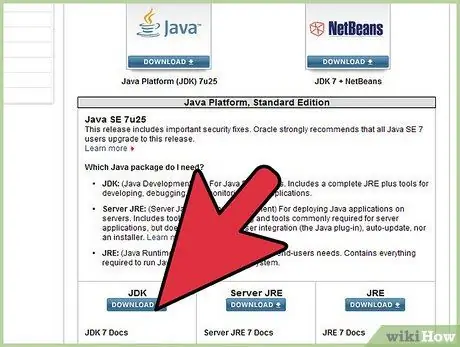
Langkah 1. Lawati halaman muat turun Java di laman Oracle untuk mencari pautan muat turun untuk persekitaran JDK
Tatal sehingga anda menjumpai "Java SE 6 Update 43", kemudian muat turun JDK.
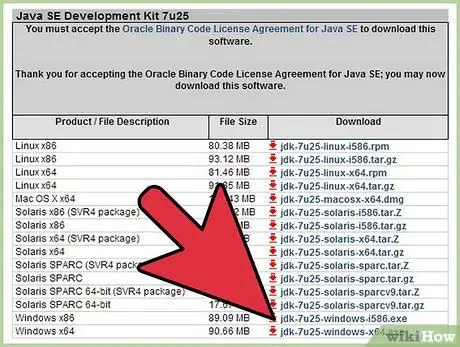
Langkah 2. Setelah mengklik "Muat turun", setuju dengan peraturan perkhidmatan dan pilih sistem operasi untuk memuat turun JDK
JDK tersedia untuk Windows, Mac, Linux dan banyak lagi.
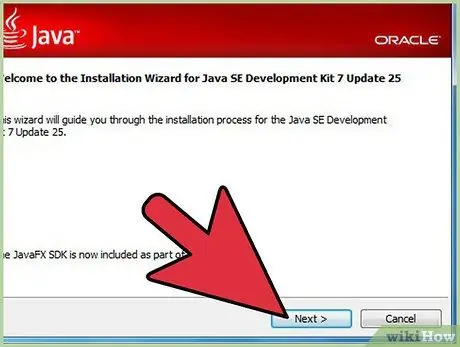
Langkah 3. Setelah muat turun selesai, klik dua kali fail pemasangan untuk memasang JDK
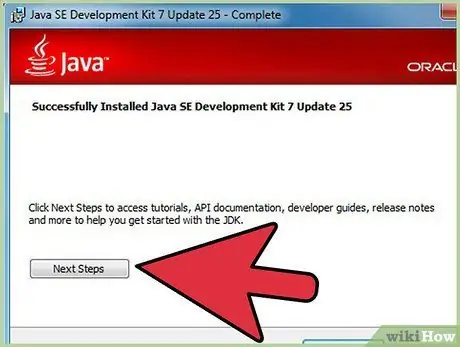
Langkah 4. Setelah pemasangan awal, anda akan melihat tetingkap pop-up untuk memilih lokasi untuk menyimpan fail sumber Java
Anda boleh memilih untuk mengganti folder, atau menggunakan lalai setelahnya.
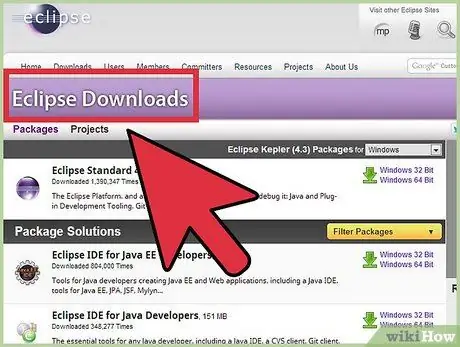
Langkah 5. Setelah pemasangan JDK selesai, mulakan pemasangan Eclipse
Lawati
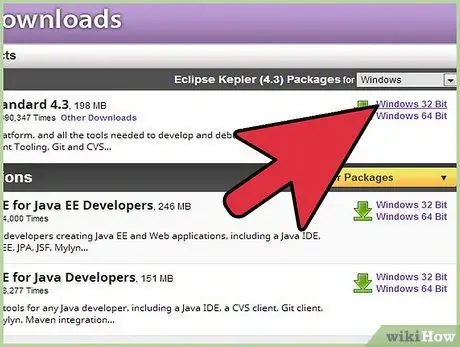
Langkah 6. Sekiranya anda menggunakan Windows, muat turun Eclipse mengikut jenis OS yang anda miliki
Eclipse tersedia untuk kedua-dua versi Windows 32-bit dan 64-bit.
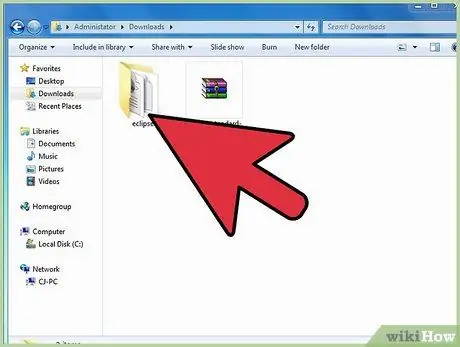
Langkah 7. Setelah selesai memuat turun arkib Eclipse, ekstrak arkib
Anda akan melihat folder gerhana tempat ia diekstrak. Anda mungkin ingin mengekstrak Eclipse dalam C: / sehingga fail pemasangan dapat diakses dalam folder "C: / Eclipse". Sebagai alternatif, anda juga boleh memindahkan fail yang diekstrak ke C: \. Oleh kerana Eclipse tidak mempunyai program pemasangan, anda hanya boleh mengklik dua kali fail Eclipse.exe untuk menjalankan Eclipse.
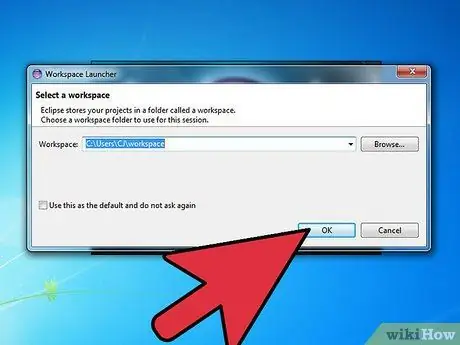
Langkah 8. Setelah Eclipse diekstrak dan dipasang, buat folder berfungsi untuk menyimpan fail program yang anda buat
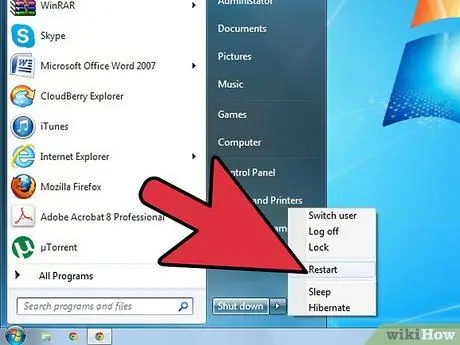
Langkah 9. Setelah memasang Eclipse, mulakan semula komputer untuk menyegarkan semula memori sistem
Juga, semasa komputer dimulakan semula, perubahan konfigurasi dan pendaftaran yang dilakukan oleh program pemasangan / penghapusan pemasangan akan berlaku.






